Cadence PCB设计解决方案的核心是PCB编辑器。这是一种直观的、易于使用的约束导向型的环境。方便用户创建和编辑从简单到复杂的PCB,它广泛的功能组合解决了当今设计和制造中存在的各种问题,该PCB编辑器提供了强大而灵活的布局规划工具,基于Allegro平台的PCB设计分割技术提供了同步设计功能。其功能可缩短布线时间,并加速产品更早的上市,强大的基于形状的走线推挤功能带来了高生产效率的互联环境,同时可实时地显示长度和时序容限,动态铺铜功能提供了在放置和布线迭代时的实时铺地填充和修复功能,该PCB编辑器还可以产生全套底片加工,裸板装配和测试输出。包括Gerber 274xNC drill和各种格式的裸板测试。
cadence PCB布线
PCB层叠结构
层叠结构是一个非常重要的问题,不可忽视,一般选择层叠结构考虑以下原则:
·元件面下面(第二层)为地平面,提供器件屏蔽层以及为顶层布线提供参考平面;
·所有信号层尽可能与地平面相邻;
·尽量避免两信号层直接相邻;
·主电源尽可能与其对应地相邻;
·兼顾层压结构对称;
·元件面、焊接面为完整的地平面(屏蔽);
·无相邻平行布线层;
·所有信号层尽可能与地平面相邻;
·关键信号与地层相邻,不跨分割区。
基于以上原则,对于一个四层板,优先考虑的层叠结构应该是:
·S ←信号
·G ←地平面
·P ←电源层
·S ←信号
对于一个六层板,最优的层叠结构是:
·S1 ←信号
·G1 ←地平面
·S2 ←信号
·G2 ←地平面(如果布线复杂,也可将其变为信号层)
·P ←电源层
·S4 ←信号
对于一个八层板,有两种方案:
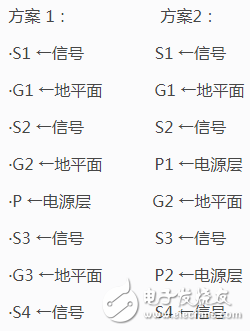
方案2主要是比方案1多了一个电源层,在电源比较多的情况下可以选择方案2。对于更多层的结构也是按照上面的原则来定,可以参考其它的资料。
下面以SMDK6410核心板(设计为八层板)来设置层叠结构,包括规则设置,PCB布线等。
打开程序-》Cadence SPB 16.5-》PCB Editor,然后打开布局好的PCB文件。点击工具栏的1图标按钮,或者选择Setup-》Cross-section 菜单,如下图所示。
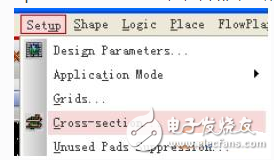
弹出Layout Cross Section对话框,如下图所示。
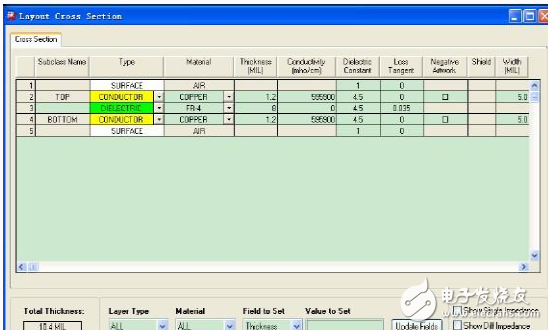
由于电路板是用手工建立的,所以在Corss Section中只有Top层和BOTTOM层,需要手工来增加6个层,并调整层叠结构。在Subclass Name一栏前面的序号上点击鼠标右键,弹出一个菜单,如下图所示。
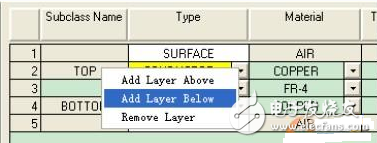
可以选择Add Layer Above在该层上方增加一层,可以选择Add Layer Below在该层下方增加一层,还可以选择Remove Layer 删除该层。在走线层之间还需要有一层隔离层。最后设置好的八层板的层叠结构如下图所示,采用的是方案2的层叠结构。
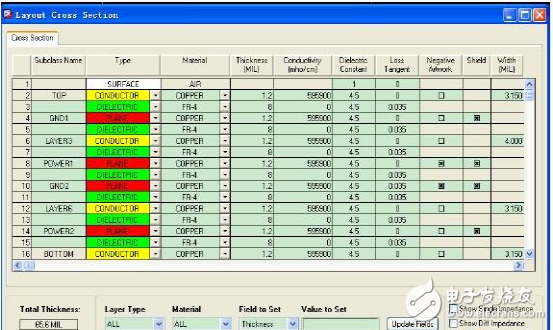
Subclass Name一列是该层的名称,可以按照自己的需要来填写。Type 列选择该层的类型,有三种:
·CONDUCTOR:走线层;
·PLANE:平面层,如GND平面;
·DIELECTRIC:介电层,即隔离层。
Material列设置的是该层的材料,一般根据实际PCB板厂提供的资料来设置。Thickness设置的是该层的厚度,如果是走线层和平面层则是铜皮的厚度。Conductivtl设置的是铜皮的电阻率。Dielectric Constant列设置介电层的介电常,与Thickness列的参数一起都是计算阻抗的必要参数。Loss Tangent列设置介电层的正切损耗。Negtive Artwork设置的是该层是否以负片形式输出底片,表示输出负片,表示输出正片。在这个板中,POWER1与GND2采用负片形式。设置好后点击OK 关闭对话框。
布线规则
布线约束规则是PCB布线中很重要的一步工作,规则设置和好坏直接影响到PCB信号的好坏和工作效率。布线规则主要设置的是差分线,线宽线距,等长匹配,过孔等等。下面一步一步设置这些规则。约束规则在约束管理器中设置。
选择菜单 Setup-》Constraints-》Constraint Manager。或者直接点击工具栏上的图标按钮打开约束管理器,如下图所示。
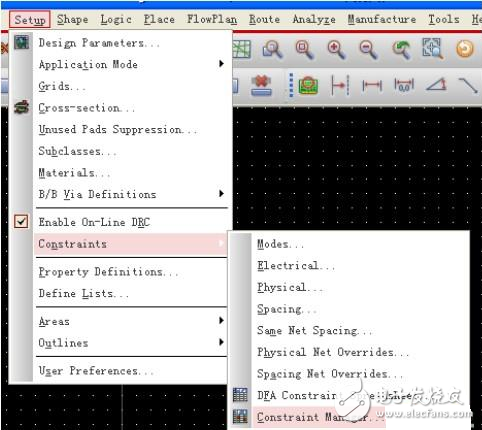
打开约束管理器后的界面如下图所示。
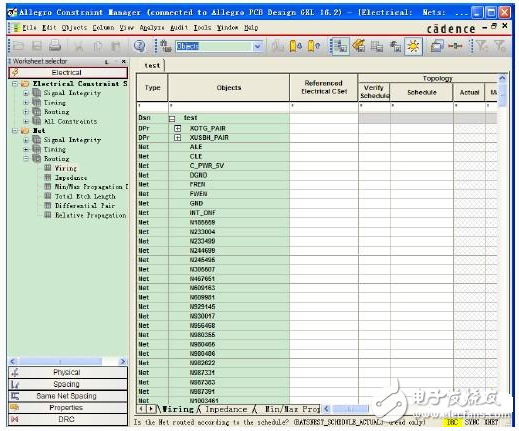
可以看到界面包含了两个工作区,左边是工作簿/工作表选择区,用来选择进行约束的类型;右边是工作表区,是对应左边类型的具体约束设置值。在左边共有6个工作表,而一般只需要设置前面四个工作表的约束就可以了,分别是Eelctrical、Physical、Spacing、Same Net Spacing。分别对应的是电气规则的约束、物理规则的约束,如线宽、间距规则的约束(不同网络)、同一个网络之间的间距规则。
-
pcb
+关注
关注
4319文章
23094浏览量
397714 -
Cadence
+关注
关注
65文章
921浏览量
142103
发布评论请先 登录
相关推荐
华为内部Cadence教程
cadence pcb布线时,差分对布线经常不能如愿
Cadence Allegro平台先进的约束驱动PCB流程和布线能力
PCB 设计布线 Cadence 20问 精选资料分享
中兴的Cadence教程
pcb自动布线设置_设置线间距与宽度设置_pcb布局布线技巧
Cadence如何建立PCB?Cadence建立PCB步骤详解
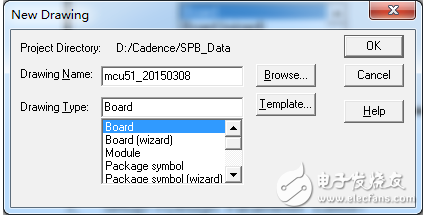
EDA工具手册Cadence教程之如何有效的使用自动布线器
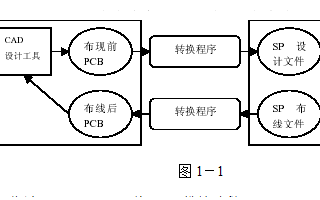




 cadence布线设置/cadence pcb如何布线
cadence布线设置/cadence pcb如何布线










评论